
バッテリーが充電しないと明記のあった中古のThinkPad X280を購入し、バッテリーの脱着や放電、ソフト面の調整で動作するかも、と淡い期待を抱いていたものの、やはり充電せず。そこで、AliExpressにてバッテリーを購入し交換しましたので、交換過程と使用感を記載します。
関連記事
ThinkPad X280、バッテリーが充電せず、99.99%劣化の状況
購入した X280のバッテリー
ThinkPadのバッテリーを購入する場合、機種によってはAmazonでも販売していますが、種類の豊富さと価格ならAliExpress。納期は販売店により異なり、安価な小物パーツの場合には1ヵ月以上の納期を覚悟する必要がありますが(DHLなどの業者による配送ではないため)、今回のバッテリーは注文から約2週間で受領しました。
▼本体 33.74ドル、送料 9.47ドルの商品を購入(合計5,000円弱)。もちろん純正ではないため、実際のバッテリー持ちには不安もありましたが、私の場合、2時間程度でも持てば十分との意向から安価な製品を購入。
AliExpress, ThinkPad X280 バッテリー

▲▼外箱とラベルを拡大した写真。
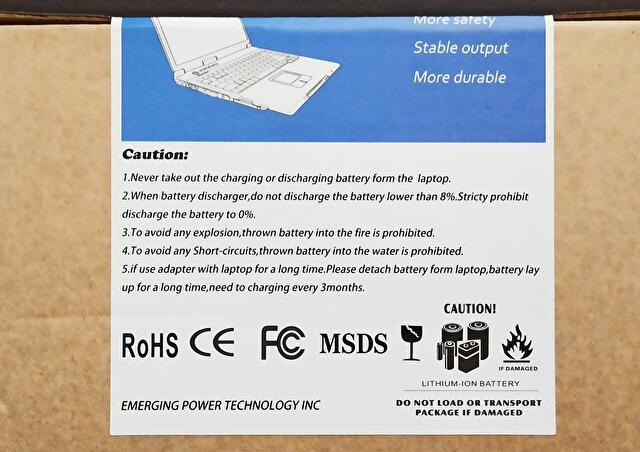
▼後段に純正と並べた写真を掲載していますが、X280専用のバッテリーであり、右上の端子やネジの位置はもちろん純正と同じです。

ThinkPad X280、バッテリーの交換過程
ThinkPad X280の底板を外すのは、以下の記事で記載のSSD増設時、液晶の交換時、バッテリーの交換方法の確認時に続き、今回で4回目。慣れもありますが、10分ほどでバッテリーの交換完了です。
- ThinkPad X280に片面実装のNVMe対応 M.2 PCIe SSD 2242サイズを増設、難なく認識
- ThinkPad X280の液晶をFHD・IPSパネルに交換。明るさ・発色・視野角ともに効果は期待以上
- ThinkPad X280、バッテリーが充電せず、99.99%劣化の状況。バッテリーの脱着でも復旧せず
▼周囲のネジを緩め(緩めるのみで、外れない仕様になっています)、隙間にカードなどを差し込み、ツメを外して底板を開けます。X280以前のThinkPadと比較すると(所有する端末では、X220、X1 Carbon 2016モデル、T550)、簡単に外れます。


▲▼純正のバッテリー。以下の位置(「X280 ハードウェア保守マニュアル」より)にネジがあるので、これを外してバッテリーを取り出します。ケーブルはなく、端子のメス側はバッテリーと一体化しており、ネジを外し上側を持ち上げると外れます。

▼新旧バッテリーの比較。



▲純正と比較すると、表面と側面の繋ぎ目がやや雑な造りとなっています(写真は掲載していません)。

▲端子の部分を拡大。下の純正とは形状が少し異なるようにも見えますが、取り付けたところ全く問題ありません。

▲▼取付完了し電源オン。もちろん、普通に動作しています。

バッテリー交換後の使用感
バッテリーを交換したからには当然のことですが、普通に充電できるとはどれほど便利なことか。
▼「Lenovo Vantage」で確認した状況。右側の残存容量に注目ですが、交換前の上の画像の0.04Whに対して、交換後の下の画像では定量の47.88Wh。現在のところは、交換直後にバッテリー駆動で当記事を編集していますが、バッテリーの節約機能をオフにし、ディスプレイの明るさ最大にして約1時間20分の利用で残容量 82%。計算上は6時間ほど持続することになりますが、現時点では期待以上。今後の劣化の状況を注視することとします。
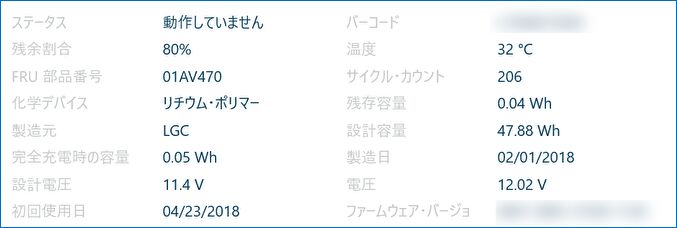
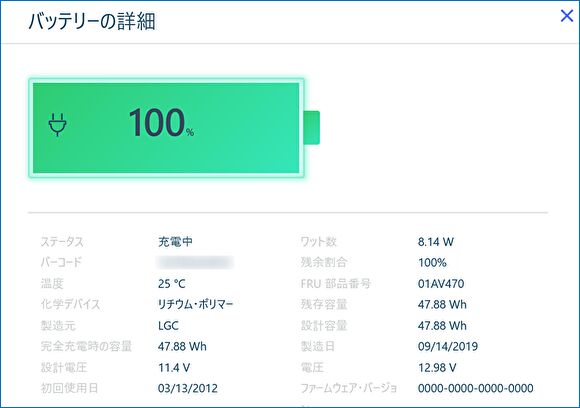
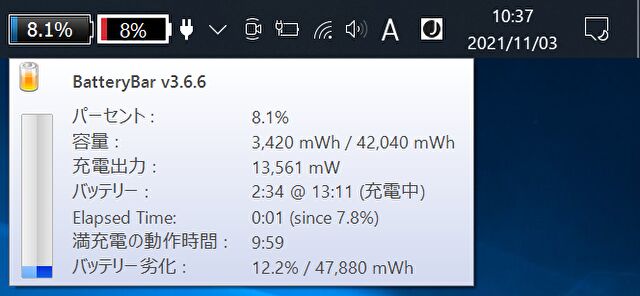


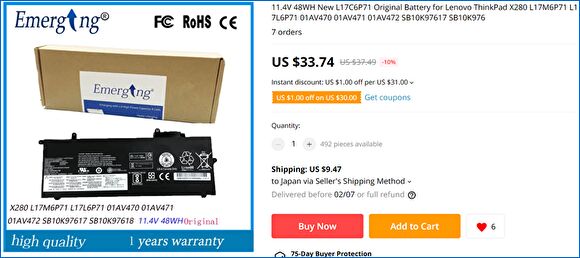



























































































コメント
こんにちは
私もx280のバッテリーをそうしました
楽天やAmazonで販売されているglobal smartさんの物を購入しました
容量が足りないのは、初期不良ですよね
製品紹介に記載の容量に満たない場合は、初期不良でしょうか。劣化しているのではないと思いますが。